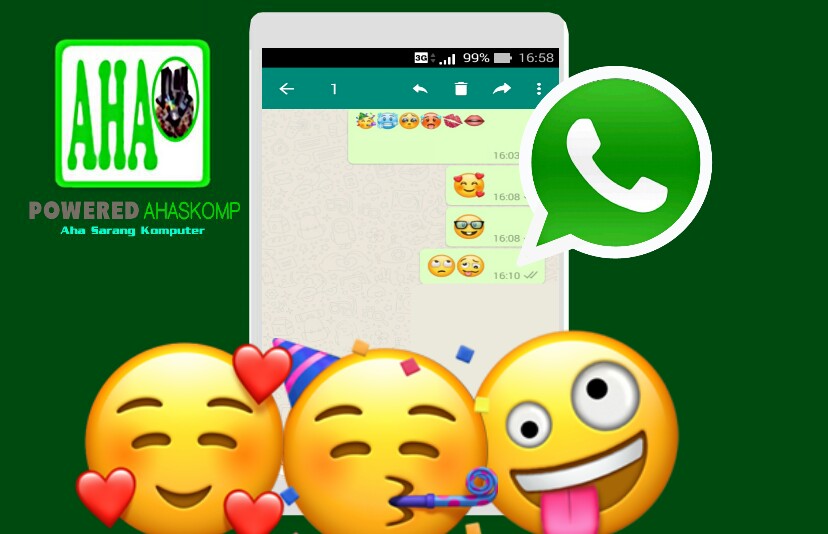Membuat sitemap situs di Google Search Console salah satu tindakan yang dilakukan, agar setiap root pada domain Anda dapat terdeteksi oleh robot txt Google. Karena situs Webmaster Tool milik Google yang dulu menjadi tempat bagi para developer web membuat struktur website, sudah tidak ada lagi dan penggantinya adalah situs Google Search Console. Situs ini sudah diperkenalkan sejak pertengahan tahun 2018. Sekarang sudah resmi sebagai situs untuk melihat hasil kinerja website di penelusuran Google.
Dengan begitu, semua data termasuk pembuatan sitemap situs harus di-upload di Google Search Console. Dan pada bulan Januari 2018, Aha Sarang Komputer telah membuat artikel cara membuat sitemap di Webmaster Tools. Secara umum pembuatan sitemap di Search Console dengan Webmaster Tools sama. Dalam artikel Webmaster Tools, di sana membahas cara membuat ditemap blogspot.
Sekarang pertama - tama kita akan bahas membuat sitemap situs, kemudian membuat sitemap blog atau blogspot. Pembuatan sitemap ini bertujuan agar peta situs dapat diketahui oleh robot txt Google.
1. Website
- Buka link https://xml-sitemap.com.
- setelah masuk ke halaman tersebut, ketik url situs atau website Anda. Lalu klik ok
- setelah dicrawl situs Anda, unduh hasil crawling yang berupa file sitemap.xml
- Buka hosting domain Anda, masuk ke file manager,
- Klik public_html, kemudian klik foyur upload teruskan
- Upload file sitemap.xml tadi
- Setelah diupload, buka situs Google Search Console
- Kemudian klik mulai sekarang
- pastikan diatas listView yang ada di sebelah kanan adalah url situs Anda, jika bukan karena Anda memiliki beberapa situs yang sudah didaftarkan ke Google Search klik yang atas (url/link/nama domain yang sitemapnya akan ditambakan), kemudian pilih domain Ajda yang dimaksud akan ditambahkan sitemapnya. Jika belum didaftar, daftarkan terlebih dahulu., caranya bisa dibaca di sini
- Setelah yakin yang dibuka, situs yang akan ditambahkan sitemapsnya. Klik fitur peta situs,
- pada kolom tambahkan sitemap baru, ketik sitemap.xml pada kolom tersebut
- Lalu klik kirim
Pembuatan sitemap situs telah selesai. Sitemap harud diperbaharui jika Anda membuat artikel bati pad website. Dan juga harus diperbaharui jika situs Anda sudah beralih ke https, yaiu situs sudah menambahkan ssl. Sekarang kita lanjut ke pembuatan sitemap Blog atau Blogspot
2. Blogspot
- Secara umun sama dengan pembuatan sitemap sepeti di Webmaster Tools, yang bisa Anda baxa lai di sini
- Untuk postingan blog dibawah 500 postingan Anda dapat menambahkan sitemap seperti di bawah ini:
atom.xml?redirect=false&start-index=1&max-results=500
- Jika postingan blog sudah lebih dari 500 postingan, maka Anda harus menambahkan file ini ke fitur "Tambah Peta Situs Baru";
atom.xml?redirect=false&start-index=501&max-results=1000
- Anda juga dapat membuat sitemap blog menggunakan link https://xml-sitemap.com.
- Hasilnya langsung di halaman https://xml-sitemap.com. Klik link Google Search Console
- Ketik "sitemap.xml" dan klik kirim
- Cara yang terakhir adalah cara yang paling instant.
- Selesai
Itulah cara membuat peta situs website dan blog di Google Search Console. Dengan telah ditambahkan file sitemap xml, maka kinerja situs di index pencarian Google akan lebih baik. Untuk meningkatkanya Anda dapat membuat mark up data melalu pembuata tag meta berdasarkan keywords dari postingan Anda yang sesuai dengan postingan orang lain yang peringkat di halaman Google Searchnya di halaman paling atas di halaman pertama.
Demikian cara pembuatan peta situs.
Semoga bermanfaat
Artikel Terkait:
- Google Search Console - Valiidasi Website
- Blogger - Mengubah http ke https
- Blogger - Cara Memasang Postingan Instagram
- Tutorials Desain Blog di Smartphone
- Tutorials Desain Blog di Smartphone II
- Tutorials Desain Blog di Smartphone III
- Tutorials Desain Blog di Smartphone IV
- Tutorials - Cara Registrasi Blogger ke Adsense Google
- How To Create Menu Tabs
- Blogger - Cara Edit Hyperlink
- Blogger - Kode ID Pelacakan
- Tip Mengembalikan Postingan Blog Terhapus
- Cara Verifikasi Blog Ke Webmaster Tools
- Tips For Blog Validation Into Webmaster Tools
- Tips - Membuat Sitemaps Blog
- Tips To Create Sitemaps Blog
- Tips - Membuat Meta Tags SEO Friendly Blog Dan Website
- Tutorials - Create Mark Up Structured Data At Webmaster Tools
- Tips SEO - Cara Memperbaiki Kesalahan Data Terstruktur
- Tutorials SEO -Tentang Itemscope
- Tutorial - Highlighter Webmaster Tools
- Tutorials - Highlighter Webmaster Tools For Blog And Website
- Webmaster Tools - Fix Crawl Error
- Website - Tip Membuat Button Share Ke Sosial Media
- Cara Menghapus Image_Url, BlogId Dan PostId
- Tip Cara Memasang Lencana Profile Twitter di Blog
- Tips - Memasang Postingan Twitter Di Blog Dan Website
- Tips - Menambahkan Plugin Fanpage Facebook di Blog Dan Website
- Tips - Menambahkan Profile Google + Di Blog Dan WebPage
- Tips - Memasang Lencana Profile Linkedin Di Blog Dan Website
- Blogger - Cara Memasang Postingan Instagram